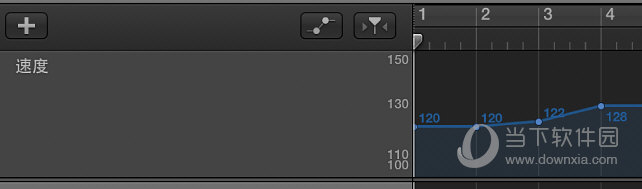Garageband 的编曲标记涉及很多操作。除了复制之外,您还可以移动或删除排列标记。 Garageband 如何移动编曲标记?如果不知道具体操作的话,可以看看小编的介绍~我们来看看Garageband移动编曲标记教程里是怎么说的~

选择排列标记:
在编配轨道中,单击编配标记。
要选择多个排列标记,请按住Shift 键并单击排列标记。您无法选择不相邻的排列标记。
移动排列标记:
将编配标记拖到编配轨道中的新位置。
当您在两个现有编配标记之间移动编配标记时,右侧的标记会向右移动,为新标记腾出空间。当您将一个编配标记直接拖到编配轨道中的另一个编配标记上时,两个标记会交换位置(它们的内容会交换)。
删除排列标记及其区域:
选择编配标记并按Delete 键删除轨道区域中编配标记下方的区域,将其保留为空标记。再次按删除键可删除排列标记。
重要提示:如果您不小心删除了要保留的剪辑,请使用“撤消”来恢复它们。
当您移动或删除编排标记时,右侧的部分会向左侧移动以填充已删除的部分,直到填满空白区域。
看完Garageband移动编排标记的介绍,现在操作应该没有问题了吧?如果想继续学习更多操作,请关注小编的教程哦~